
Gabriel Brooks
0
4993
1073
Czy masz uszkodzone pliki z brakującymi lub pomieszanymi rozszerzeniami? Jeśli znasz typ pliku, dodanie odpowiedniego rozszerzenia może sprawić, że te pliki będą ponownie czytelne. A jeśli masz więcej niż kilka plików z tym problemem, mamy coś, co może Ci zaoszczędzić dużo czasu: wsadowo zmień nazwy rozszerzeń plików.
Wprowadzenie do rozszerzeń plików
Rozszerzenia plików to litery występujące po kropce w nazwie pliku. Na przykład w pliku o nazwie dokument.doc, DOC to rozszerzenie pliku. Rozszerzenie identyfikuje typ pliku i umożliwia systemowi operacyjnemu powiązanie tych plików z oprogramowaniem, które je obsługuje.
Zauważ, że w większości przypadków nie można po prostu zmienić rozszerzenia pliku, aby przekonwertować plik z jednego formatu na inny. Aby przekonwertować plik PDF na dokument programu Word Kompletny przewodnik konwertera plików pakietu Microsoft Office Kompletny przewodnik konwertera plików pakietu Microsoft Office Jeśli kiedykolwiek przekonwertowałeś plik tekstowy, taki jak PDF na Word, znasz wyzwanie. Czasami jest to tak łatwe jak drukowanie, innym razem potrzebujesz specjalnych narzędzi. Wejdź do tego przewodnika konwertera. , na przykład musisz użyć narzędzia do konwersji, które może przepisać cały plik do nowego formatu. Jeśli musisz przekonwertować plik DAT na dokument Word Jak przekonwertować plik DAT na dokument Word Jak przekonwertować plik DAT na dokument Word Tutaj utknąłeś z plikiem DAT, który miał być dokumentem Word i nie wiesz co z tym zrobić. Pozwól nam Cię poprowadzić. , jednak zmiana rozszerzeń plików działa.
Jak sprawić, by rozszerzenia plików były widoczne
Zmiana rozszerzenia pliku może spowodować, że plik będzie tymczasowo bezużyteczny. Aby chronić pliki przed wypadkami, rozszerzenia plików są domyślnie ukryte. Aby zobaczyć ukryte rozszerzenie pliku, kliknij plik prawym przyciskiem myszy i wybierz Nieruchomości. Pod Generał, zobaczysz pełną nazwę odpowiedniego pliku, w tym jego rozszerzenie. Pod nazwą zobaczysz linię, która określa typ pliku, a także aplikację, która otwiera to.
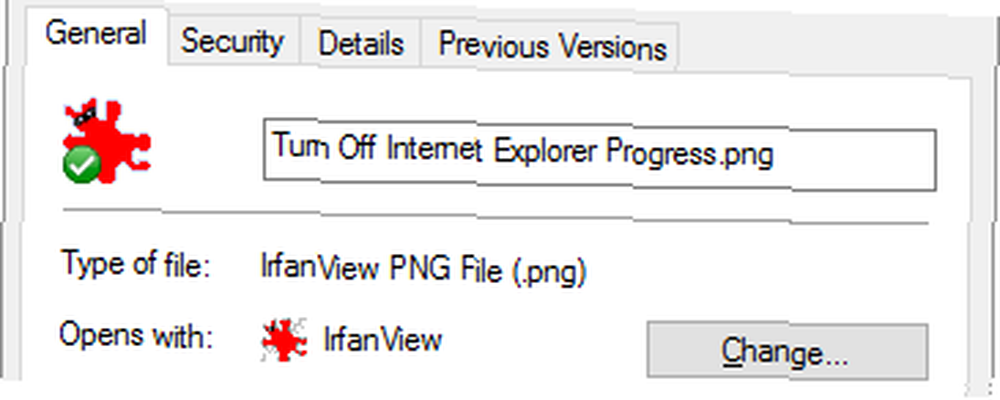
Domyślnie rozszerzenia plików mogą być widoczne. Otwórz Eksplorator plików Jak uzyskać jak najwięcej z Eksploratora plików systemu Windows 10 Jak uzyskać jak najwięcej z Eksploratora plików systemu Windows 10 Eksplorator plików Windows jest jedną z najbardziej niedocenianych funkcji systemu Windows 10. Tutaj pokazujemy, jak zarządzać Eksplorator plików systemu Windows 10 od dołu do góry i odkryj funkcje, których nigdy… i przejdź do folderu, w którym chcesz zobaczyć rozszerzenia plików.
W Windows 8 i 10 przejdź do Widok i zaznacz pole wyboru obok Rozszerzenia nazw plików.

W Windows 7 kliknij Zorganizować w lewym górnym rogu i wybierz Opcje folderów i wyszukiwania z menu. Przejdź do Widok przewiń w dół, aż zobaczysz Ukryj rozszerzenia plików dla znanych typów plików, i usuń zaznaczenie z tej opcji. Kliknij dobrze aby zapisać zmiany.
Jak naprawić skojarzenia typów plików
Czasami skojarzenia typów plików są pomieszane, co oznacza, że Windows przypadkowo paruje typ pliku z programem, który go nie obsługuje. Załóżmy, że plik DOC z powyższego przykładu był powiązany z VLC zamiast z Microsoft Word. Dowolny plik DOC będzie teraz otwierany za pomocą VLC, ale odtwarzacz multimediów nie może otwierać plików DOC. Na szczęście można naprawić złe powiązanie plików Jak szybko naprawić powiązania typu pliku Windows Jak szybko naprawić powiązanie typu pliku Windows Niektóre narzędzia mają zły nawyk zmiany programów domyślnych. Robią to, zmieniając skojarzenia typów plików. Windows 10 lubi także bałagan w twoich preferencjach. Oto jak to zrobić na swój sposób. z łatwością.
Kliknij prawym przyciskiem myszy plik, którego dotyczy problem, wybierz Otwierać z z menu i - aby trwale zmienić powiązaną aplikację - wybierz Wybierz inną aplikację. Teraz wybierz odpowiedni program i zaznacz pole wyboru obok Zawsze używaj tej aplikacji do otwierania plików .ext, gdzie EXT jest odpowiednim rozszerzeniem pliku.
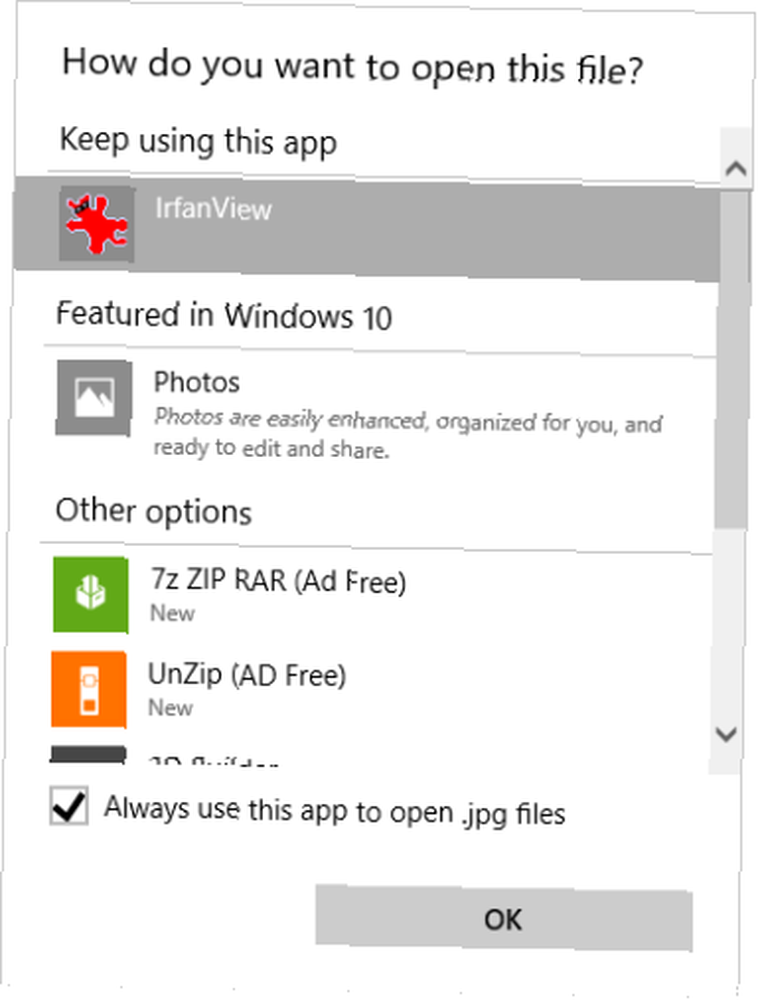
Aby naprawić zepsute skojarzenie pliku LNK (skrót) Jak zmienić i naprawić zepsute skojarzenia typu pliku w systemie Windows 7 Jak zmienić i naprawić zepsute skojarzenie typu pliku w systemie Windows 7 W tym artykule omówiono, jakie są skojarzenia typów plików i jak można je zmienić w ogólnie i dlaczego tak wiele osób ma problemy ze skojarzeniami plików .lnk w systemie Windows. Jeśli pracujesz w…, może być konieczne zastosowanie poprawki rejestru.
Jak zidentyfikować typy plików
Jeśli kiedykolwiek natkniesz się na obce typy plików 8 sposobów identyfikowania nieznanych typów plików 8 sposobów identyfikowania nieznanych typów plików Problem z nieznanymi typami plików nie polega na ich zaciemnieniu. Chodzi o to, że mogą być niebezpieczne. Identyfikacja przed działaniem powinna być drogą do zwinnego rozumu. Identyfikowanie nieznanych typów plików… Google lub WolframAlpha mogą powiedzieć o nich więcej.
Możesz także użyć TrID do analizy pliku, który nie ma rozszerzenia. Jak otwierać dziwne typy plików w systemie Windows Jak otwierać dziwne typy plików w systemie Windows Komputery znają tysiące różnych formatów plików. Czasami zarówno Ty, jak i Windows nie macie pojęcia, jak otworzyć dziwny plik. Oto, jak możesz dowiedzieć się, jak otworzyć te pliki. . Możesz wybrać jedną z trzech wersji: TrID File Identifier to narzędzie wiersza poleceń, TrIDNet jest wyposażony w interfejs użytkownika, a TrID Online to wersja internetowa. Wszyscy trzej mogą odczytać podpis binarny twojego tajemniczego pliku i porównać go z bazą danych TrID typów plików. Jeśli istnieje dopasowanie, będziesz wiedział, z jakim plikiem masz do czynienia.
Jak partii zmienić nazwy rozszerzeń plików
Możesz grupowo zmieniać nazwy rozszerzeń plików na dwa sposoby. Możesz albo użyć wiersza polecenia, albo narzędzia zewnętrznego. Jeśli chcesz zmienić coś więcej niż tylko rozszerzenie - jeśli na przykład chcesz także zmienić nazwę pliku - zalecane jest użycie narzędzia innej firmy.
Podejście do wiersza poleceń
W tym podejściu dodaj wszystkie pliki, które chcesz edytować, do jednego folderu. Utrzymać Przesunięcie podczas kliknięcia tego folderu prawym przyciskiem myszy i wybrania Otwórz okno poleceń tutaj.
Zmień nazwę i zamień pliki
Jeśli chcesz zmienić nazwę i zastąpić oryginalne pliki, wprowadź następujące polecenie i zamień “STARY” i “NOWY” z odpowiednimi nazwami rozszerzeń:
ren * .OLD * .NEWNa przykład, aby wsadowo zmienić nazwę rozszerzenia pliku z JPEG na JPG, polecenie wyglądałoby tak:

* To symbol wieloznaczny, który pozwala zastosować polecenie do dowolnego pliku spełniającego kryteria typu pliku, którego szukasz. Możesz zmienić nazwę tylko jednego określonego pliku, zastępując * pełną nazwą pliku.
Kopiuj i zmieniaj nazwy plików
Jeśli chcesz zachować oryginalne pliki i utworzyć nowe pliki z pożądanymi rozszerzeniami, użyj następującego polecenia:
xcopy * .OLD * .NEW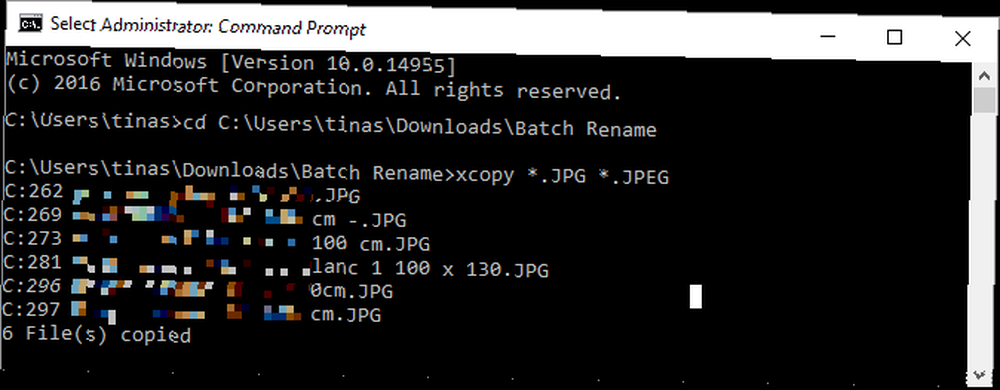
Należy pamiętać, że może być konieczne uruchomienie wiersza polecenia z podwyższonym poziomem obsługi. Przewodnik dla początkujących po wierszu poleceń systemu Windows Przewodnik dla początkujących po wierszu poleceń systemu Windows Wiersz poleceń umożliwia komunikację bezpośrednio z komputerem i instruowanie go o wykonywaniu różnych zadań. (z uprawnieniami administratora) dla polecenia xcopy. W systemie Windows 10 kliknij prawym przyciskiem myszy Początek przycisk i wybierz Wiersz polecenia (administrator). Możesz ręcznie przejść do swojego folderu za pomocą Płyta CD polecenie, a następnie ścieżka folderu, np. cd C: \ Users \ nazwa_użytkownika \ Downloads \ Batch Rename.
Podejście programowe
Wiersz polecenia wydaje się bardziej zastraszający niż jest w rzeczywistości. Ale jeśli nadal wolisz graficzny interfejs użytkownika, oto rozwiązanie tego konkretnego zadania polegającego na zmianie nazwy rozszerzenia pliku.
Zmieniacz przedłużeń luzem
To narzędzie może zrobić tylko jedną rzecz: masowo zmieniać rozszerzenia plików. W rezultacie interfejs użytkownika jest bardzo prosty.
Najpierw wybierz miejsce, w którym narzędzie ma wyszukiwać pliki spełniające Twoje kryteria. Możesz dołączyć podkatalogi.
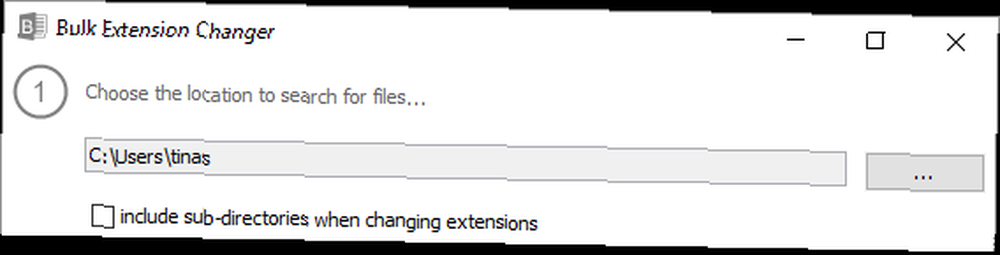
Po drugie, dodaj rozszerzenia i co je zastąpić, np. DAT with DOC. Jeśli masz pliki bez rozszerzeń, możesz je również leczyć, dodając rozszerzenie do pustej linii u dołu kroku 2.
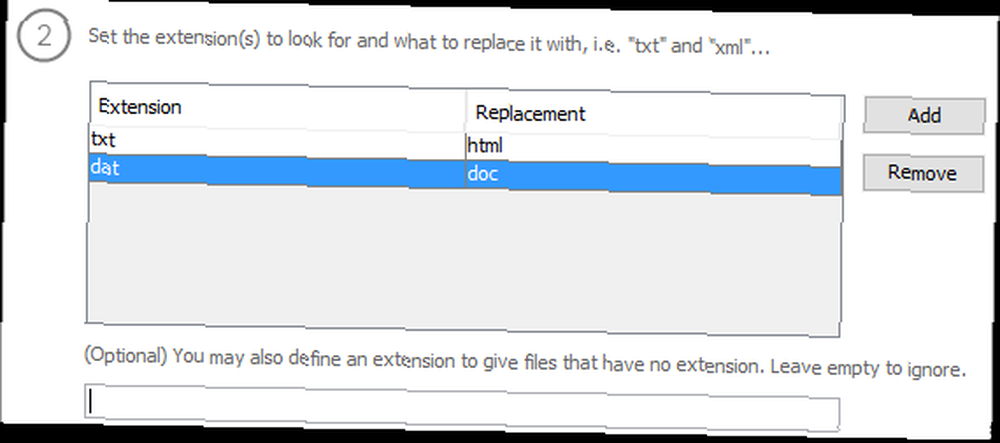
Na koniec naciśnij Iść! i przejrzyj wyniki.
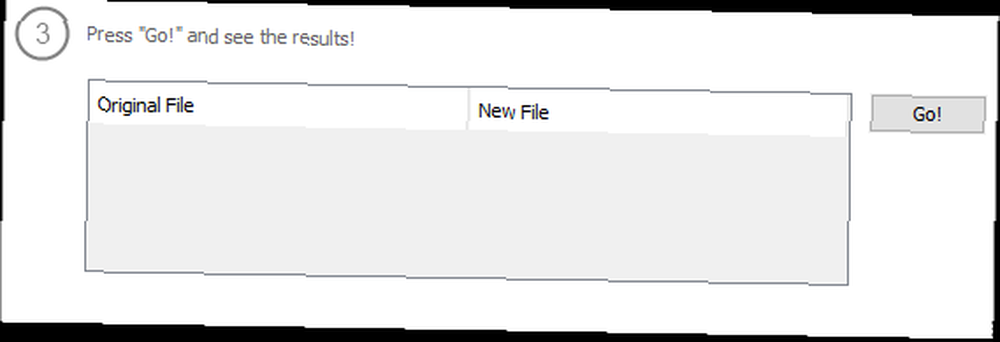
Pamiętaj, że Bulk Extension Changer zmieni nazwy oryginalnych plików bez ich uprzedniego kopiowania.
Alternatywne narzędzia z zaawansowanymi opcjami to Bulk Rename Utility i AdvancedRenamer. Gavin opisał je w swoim artykule na temat operacji wsadowych w systemie Windows Jak zmieniać nazwę partii i masowo usuwać pliki w systemie Windows Jak zmieniać nazwę partii i masowo usuwać pliki w systemie Windows Czy zastanawiasz się, jak zmienić nazwę partii lub usunąć setki lub tysiące plików ? Możliwe, że ktoś inny jest już łysy i to rozgryzł. Pokażemy ci wszystkie sztuczki. , który obejmuje korzystanie z Eksploratora plików, wiersza polecenia i programu PowerShell. Polecam ten pierwszy, jeśli masz bardzo złożone wymagania, ale skorzystaj z AdvancedRenamer, jeśli twoje potrzeby są prostsze i wolisz przejrzysty interfejs użytkownika.
Twoje rozszerzenia plików posortowane
Teraz wiesz prawie wszystko, co należy wiedzieć o zmienianiu rozszerzeń plików. Pamiętaj, że zmiana rozszerzenia pliku nie zmieni typu ani formatu pliku. Tylko odpowiednia konwersja plików Mega Przewodnik po narzędziach do konwersji plików multimedialnych w systemie Windows Mega Przewodnik po narzędziach do konwersji plików multimedialnych w systemie Windows Zastanawiasz się, jak najlepiej przekonwertować ten plik multimedialny? To jest twój przewodnik po dżungli plików multimedialnych. Zebraliśmy najbardziej odpowiednie narzędzia do konwersji plików multimedialnych i pokażemy, jak z nich korzystać. może konwertować plik z jednego formatu na inny.
Które pliki sprawiły ci problemy i jak je rozwiązałeś? Czy masz jeszcze jakieś pytania dotyczące typów plików, formatów lub rozszerzeń? Proszę zostawić komentarz!











